Mẹo xóa chữ khỏi ảnh bằng Snapseed giữ nguyên phông nền hoàn hảo
Nội dung bài viết
Chỉ một chi tiết nhỏ không mong muốn cũng có thể làm giảm tính thẩm mỹ của bức ảnh. Hiểu được điều này, Snapseed đã tích hợp tính năng xóa chữ và loại bỏ vật thể thừa một cách tinh tế. Đặc biệt khi xóa chữ bằng Snapseed, bức ảnh thành phẩm sẽ trông tự nhiên, không lộ dấu vết chỉnh sửa.
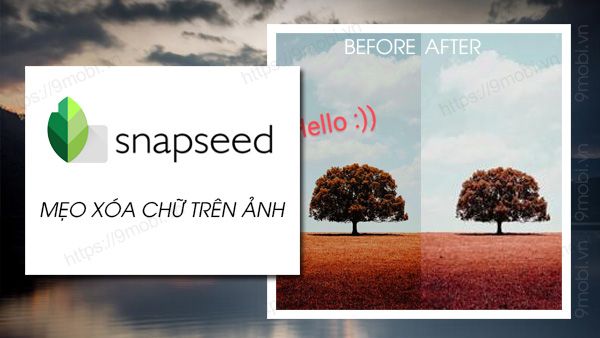
Cẩm nang loại bỏ chữ khỏi ảnh với Snapseed từ A-Z
Hướng dẫn chi tiết xóa chữ trên ảnh bằng Snapseed cho cả Android và iOS
Bước 1: Khởi động Snapseed, tại màn hình chính chạm vào khoảng trống để tải ảnh cần chỉnh sửa.
- Tải Snapseed cho Android tại đây.
- Tải Snapseed cho iPhone tại đây.
Bước 2: Tìm và chọn bức ảnh chứa nội dung chữ cần loại bỏ.
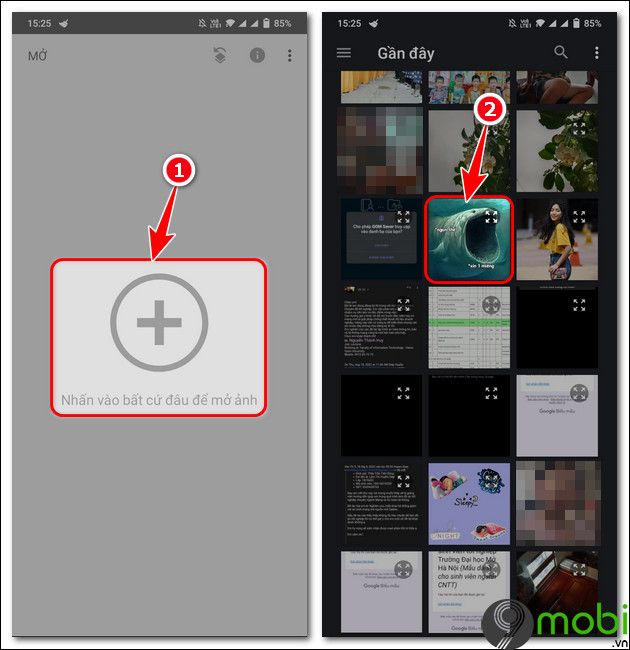
Bước 3: Mở mục Công cụ => Chọn Chỉnh sửa để bắt đầu tinh chỉnh.

Bước 4: Khoanh vùng chữ cần xóa bằng ngón tay => Xác nhận bằng biểu tượng tích (✓) để hoàn tất thao tác.

Bước 5: Chọn Xuất ảnh => Bấm Lưu lại để giữ thành quả chỉnh sửa.

- So sánh trực quan ảnh gốc và ảnh đã xóa chữ bằng Snapseed:

https://Tripi.vn/cach-xoa-chu-tren-anh-bang-snapseed-30517n.aspx
Với hướng dẫn này, Tripi mong rằng bạn đã thành thạo cách xóa chữ trên mọi bức ảnh. Không dừng lại ở đó, bạn còn có thể áp dụng kỹ thuật tương tự để thay đổi phông nền bằng Snapseed, loại bỏ watermark hay các logo không mong muốn một cách dễ dàng chỉ trong vài bước đơn giản.
Có thể bạn quan tâm

Khám Phá 6 Địa Chỉ Nối Mi Đẹp và Chất Lượng Nhất Tại Đà Nẵng

Bí quyết tìm kiếm hình ảnh: Những mẹo và thủ thuật giúp bạn tìm kiếm hình ảnh hiệu quả và chính xác

50+ Hình xăm mặt quỷ Oni đẹp nhất, khắc họa tinh tế nét nghệ thuật Nhật Bản

Những địa chỉ mua cây mai đẹp, đa dạng về kích thước và kiểu dáng tại TP. HCM

50+ Mẫu hình xăm vòng tay đẹp và ấn tượng nhất


